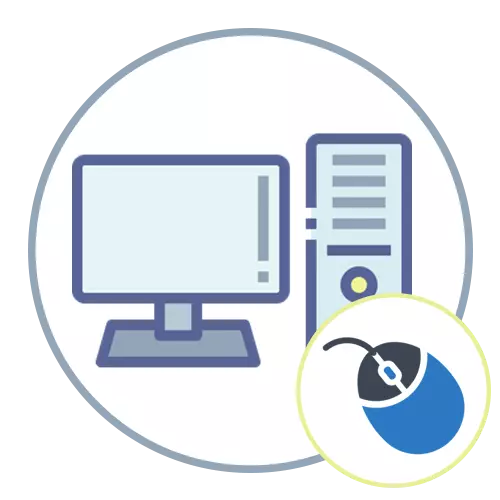
ধাপ 1: সংযোগ
একটি কম্পিউটার বা ল্যাপটপ দিয়ে একটি মাউস সংযোগ নীতিকে তার ধরনের উপর নির্ভর করে। এই একটি তারযুক্ত USB ডিভাইস (দ্রষ্টব্য / 2 প্রায় প্রায় যেকোনো জায়গা ব্যবহার করা হয়), অথবা বেতার, যেখানে ইতিমধ্যেই বেশ কিছু অপশন আছে হতে পারে।বিকল্প 1: তারযুক্ত মাউস
ওয়্যার্ড সংযোগটি সর্বাধিক জনপ্রিয়, যদিও ওয়্যারলেস মাউসগুলি আরও বেশি ছিল এবং একটি বিস্তৃত পরিসর হয়ে উঠছে। যদি আপনি পেরিফেরালটি বেছে নেন, যা কোনও তারের ব্যবহার করে সংযুক্ত থাকে তবে আপনার পিসি বা একটি ল্যাপটপে একটি ফ্রি ইউএসবি সংযোগকারী খুঁজে পেতে হবে। এর পরে, ডিভাইস স্বয়ংক্রিয়ভাবে নির্ধারিত এবং ড্রাইভার, যার পরে মাউস অপারেশন জন্য প্রস্তুত ইনস্টল করা হয়। কিছু খেলা মডেলের জন্য নির্মাতার অফিসিয়াল ওয়েবসাইট ছাড়াও, আপনি একটি চালক অতিরিক্ত সেটিংসে কার্যকারিতা এবং অ্যাক্সেস এক্সেস প্রসারিত আপলোড করতে হবে।
আরো পড়ুন: ল্যাপটপে তারযুক্ত মাউস সংযুক্ত করুন

বিকল্প 2: ওয়্যারলেস মাউস
একটি বেতার ব্যবসায়ের সাথে, জিনিসগুলি আরও জটিল, কারণ প্রযোজকরা বিভিন্ন ধরণের সংযোগ তৈরি করেছে। অর্জিত মডেলটিতে যা ব্যবহার করা হয় তা নির্ধারণ করতে হবে, যাতে সঠিকভাবে সংযোগটি কীভাবে সঞ্চালন করতে হয় তা বোঝার পরে। বোঝার জন্য এই সব, আমাদের ওয়েবসাইটে, যা সংযোগ সব ধরনের বলে মনে করা হয় আরেকটি নিবন্ধ সাহায্য করবে যাতে আপনি শুধুমাত্র উপযুক্ত বিভাগে যান এবং নির্দেশাবলী অনুসরণ করুন, যদি আপনি নিজেকে নিজে কাজ করে না হবে।
আরো পড়ুন: একটি কম্পিউটারে একটি বেতার মাউস সংযোগ কিভাবে

পদক্ষেপ 2: মাউস সেটআপ
মাউস সেটিংটি এমন একটি ঐচ্ছিক পদক্ষেপগুলির মধ্যে একটি যা আপনি কেবলমাত্র কিছু ক্ষেত্রেই কার্যকর করতে চান। প্রায় সবসময়, শুধুমাত্র গেমিং ডিভাইসের মালিকদের নিযুক্ত করা হয়, যার জন্য ডেভেলপাররা বিশেষ সফ্টওয়্যার তৈরি করেছে। একটি উদাহরণ হিসাবে, আমরা Logitech থেকে মাউস কনফিগার সম্পর্কে নিবন্ধ পড়া সুপারিশ করছি। এটি একটি উপযুক্ত সফ্টওয়্যার খুঁজে পেতে যেখানে এটি ইনস্টল করতে হবে তা বুঝতে সাহায্য করবে এবং ভবিষ্যতে ক্রিয়াকলাপগুলি পূরণ করা হবে।
আরো পড়ুন: Logitech মাউস সেট আপ
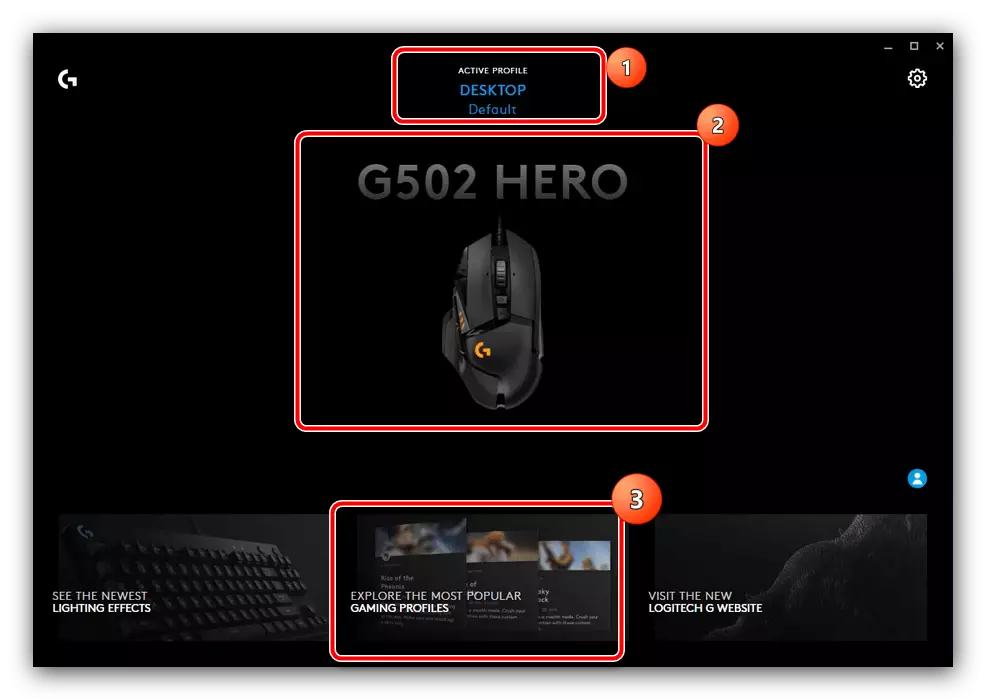
বিশেষ করে তৈরি একটি নির্দিষ্ট সফটওয়্যারটি শুধুমাত্র গেমমিয়ামিয়াল পেরিফেরির নির্দিষ্ট মডেলগুলির জন্য উন্নত বৈশিষ্ট্য রয়েছে, যা কিছু এমনকি অসৎ হয়, কারণ এটি shooters ফিরে আসার দ্বারা quenched হয় বা আপনি অন্যান্য উপায়ে শুটিং সহজ করার অনুমতি দেয়। এই তার রক্তাক্ত শাসক সঙ্গে A4Tech জন্য বিখ্যাত। আমরা এই ধরনের বিকল্পগুলির ব্যবহারকে উন্নীত করব না, তবে কেবলমাত্র এটিই বিদ্যমান যে তারা বিদ্যমান এবং কখনও কখনও একটি একক গেমের সময় বিনোদনমূলক উদ্দেশ্যে ব্যবহৃত হয় এবং নেটওয়ার্কের উপর নয়।
আরো পড়ুন: কম্পিউটার মাউস রক্তাক্ত কাস্টমাইজ করা
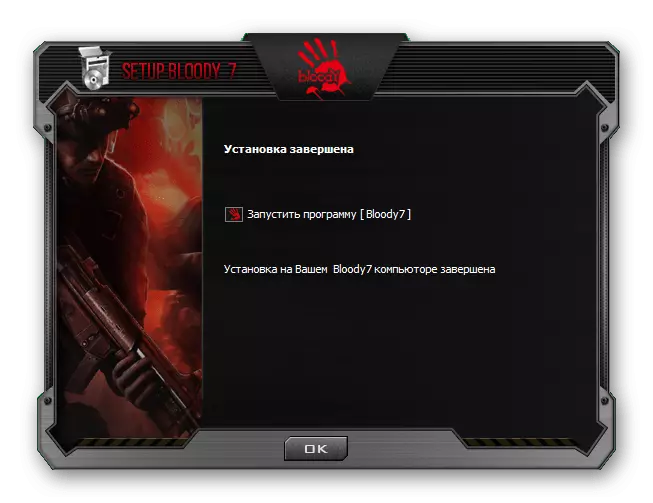
ঐ ব্যবহারকারীদের যারা তাদের মাউস কনফিগার করতে আবেদন খুঁজে পেলাম না, কিন্তু তার প্যারামিটার উইন্ডোজ উইন্ডোজ তালিকায় অনুপস্থিত পরিবর্তন করতে চায়, আমরা সাধারণ প্রোগ্রাম উন্নত বৈশিষ্ট্য প্রদান মনযোগ সুপারিশ করতে পারে। তারা উভয় কি reassign, এবং ম্যাক্রো যে শুধু একটি বাটন টিপে সঞ্চালন করা হবে লিখতে পারেন। পড়ুন নিম্নলিখিত উপাদান এবং উপযুক্ত সফ্টওয়্যার নির্বাচন ডিভাইস কনফিগার করার শুরু।
আরও: মাউস সেটআপ প্রোগ্রাম
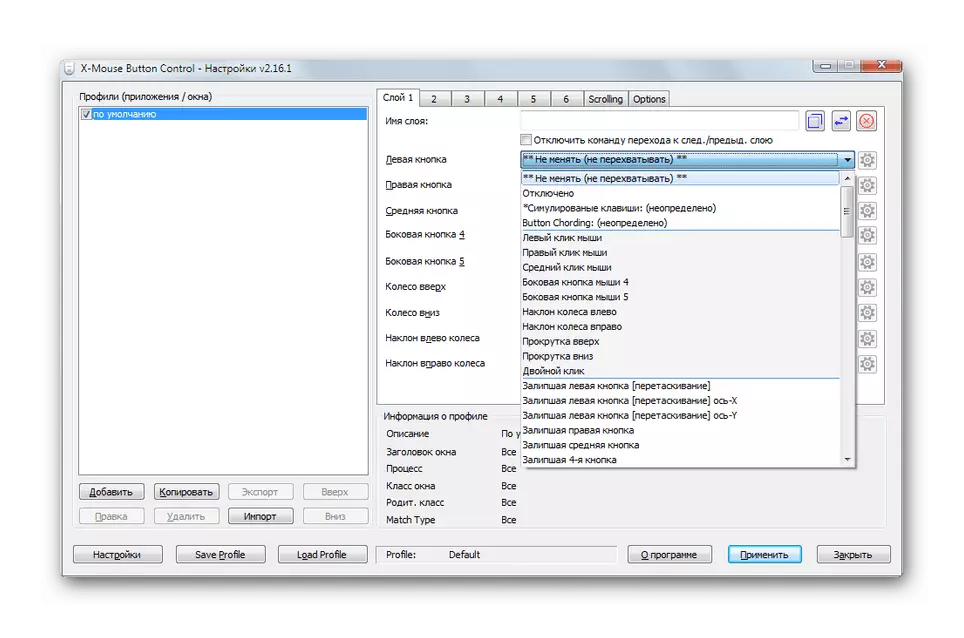
সবচেয়ে সাধারণ সেটিংস যে আপনার আরো বিস্তারিত কথা বলা দরকার এক মাউস সংবেদনশীলতা পরিবর্তন করতে, যেহেতু মান মান নয় স্যুট পরিহিত সকল ব্যবহারকারীর হয়। আপনি ডিপিআই পরিবর্তন করার প্রয়োজন হলে, পূর্বে ইনস্টল করা অক্জিলিয়ারী সফ্টওয়্যার ব্যবহার করুন, এবং যদি এটা পাওয়া যাচ্ছে না অথবা অনুপযুক্ত, স্ট্যান্ডার্ড অপারেটিং সিস্টেম সেটিংস পড়ুন।
আরো পড়ুন: একটি কম্পিউটার মাউসের ডিপিআই সেট আপ হচ্ছে
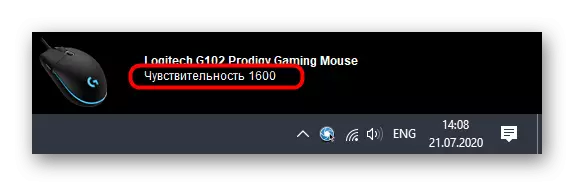
ধাপ 3: মাউস চেক
শুধুমাত্র যখন তুমি কি নিশ্চিত যে মাউস সম্পূর্ণরূপে সঠিক হয় এই ধাপে প্রাসঙ্গিক। পরীক্ষণ বর্তমান hertes পড়া এবং বোতাম আসার জন্য পরীক্ষার দ্বারা বাহিত হয় আউট। যেহেতু সমস্ত বৈশিষ্ট্য বিশেষ অনলাইন পরিষেবা, যা নিবন্ধ পরবর্তী আলোচনা করা হয়েছে পাওয়া যায় আপনি এই জন্য পৃথক অ্যাপ্লিকেশনগুলি ডাউনলোড করার প্রয়োজন হবে না।
আরও পড়ুন: অনলাইন পরিষেবা ব্যবহার কম্পিউটার মাউস চেক করুন
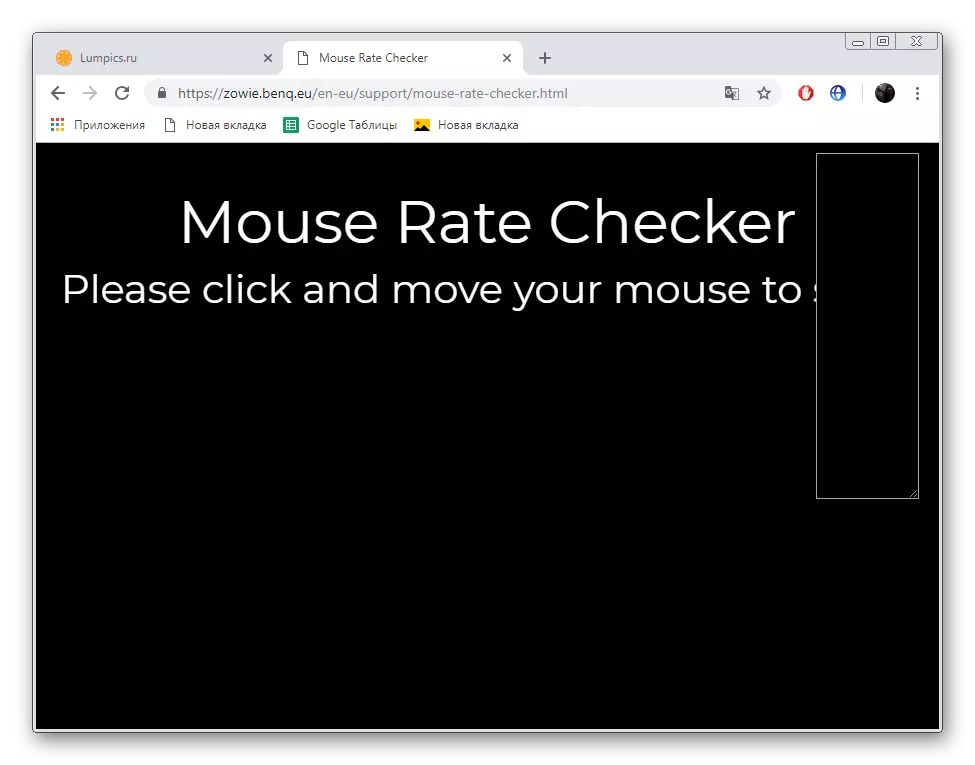
ঘন ঘন সমস্যা সমাধানের
সম্পূর্ণ, আমরা অবিলম্বে মাউস সংযোগ পরে বা তার ব্যবহার একটি নির্দিষ্ট সময় পর দুই সবচেয়ে জনপ্রিয় ব্যবহারকারীদের দ্বারা সম্মুখীন সমস্যার বিশ্লেষণ করবে। আপনি খুঁজে পেতে পারেন যে কার্সার এ সব না সরানো বা আন্দোলন দুর্বল ক্ষীণভাবে। এই ক্ষেত্রে, বিভিন্ন সংশোধন পদ্ধতি রেসকিউ আসতে হবে। তারা আমাদের ওয়েবসাইটে অপর দুই ম্যানুয়াল লেখা আছে। শিরোনাম প্রসঙ্গ নির্বাচন করুন এবং কিভাবে এটা বা ওটা সমস্যা সমাধানের জন্য সম্পর্কে পড়তে।
আরো পড়ুন:
ল্যাপটপে মাউস দিয়ে সমস্যার সমাধান
মাউস দুর্বল ক্ষীণভাবে টেবিলের উপর সরানো

